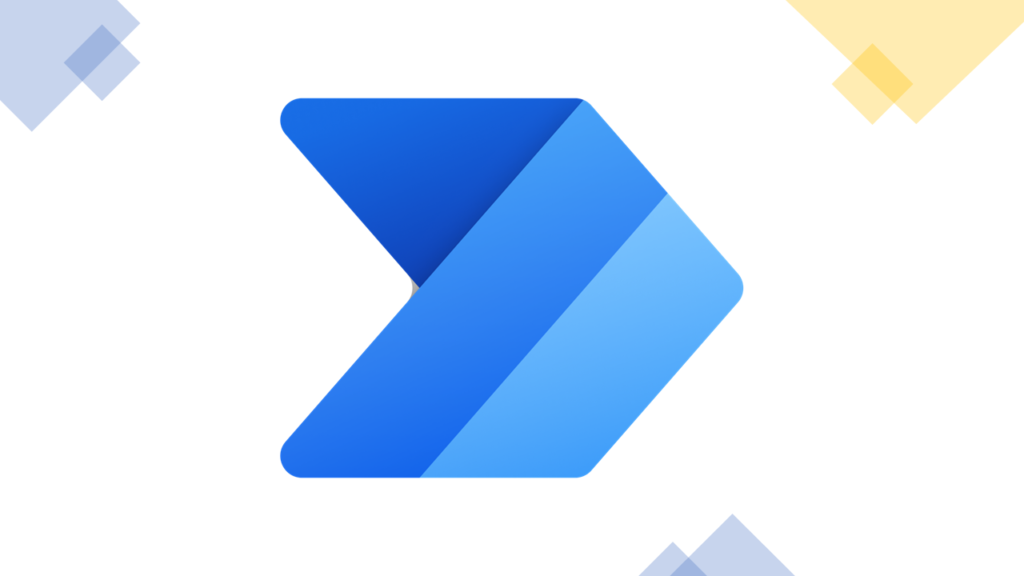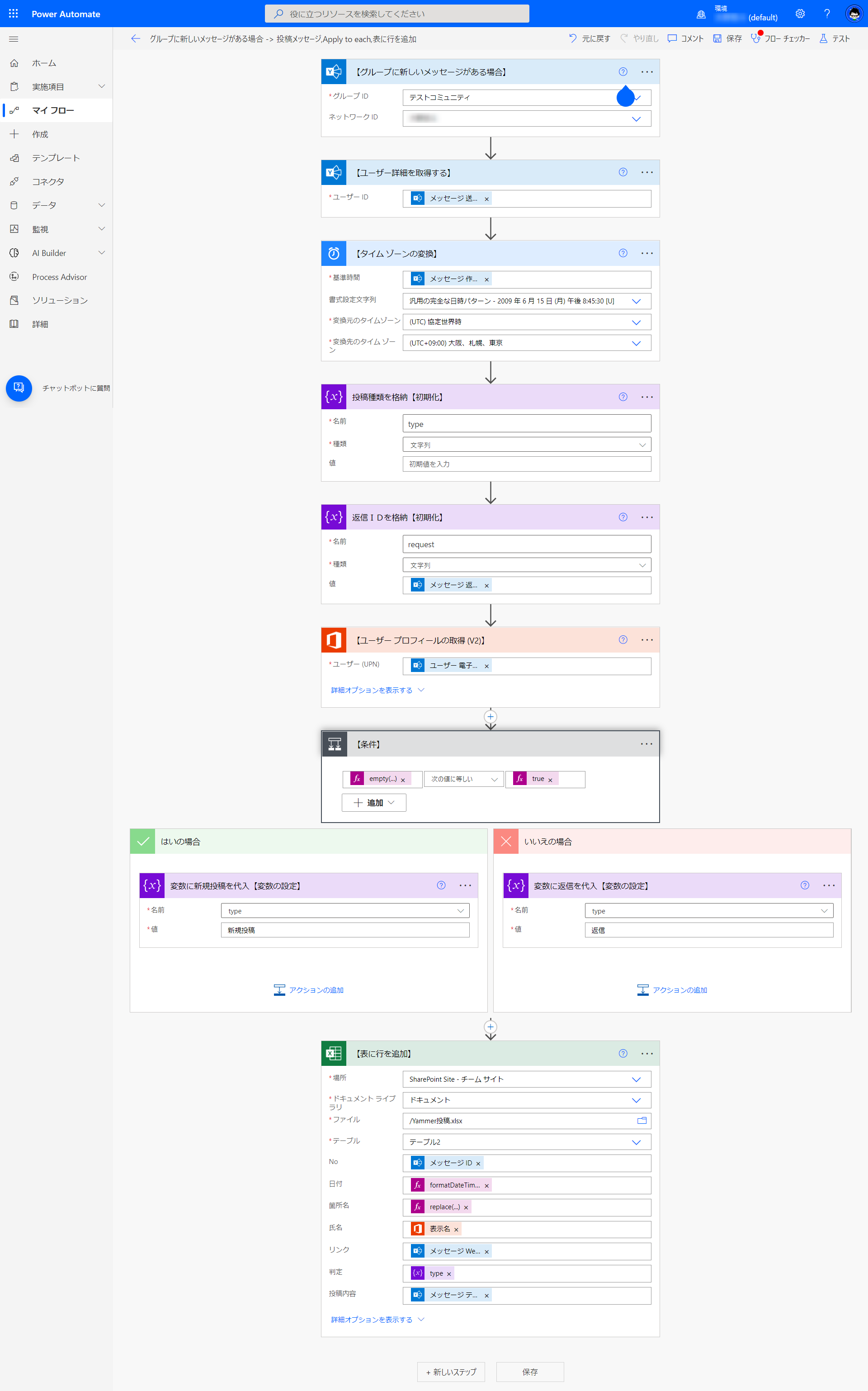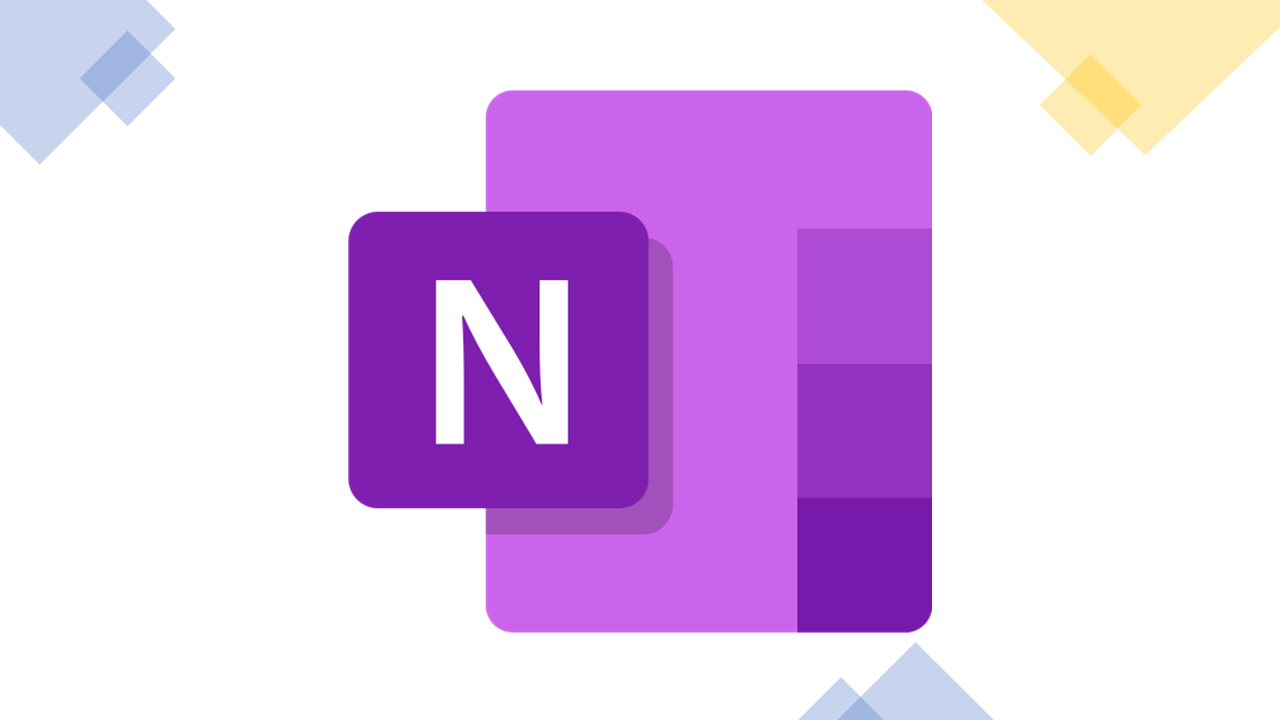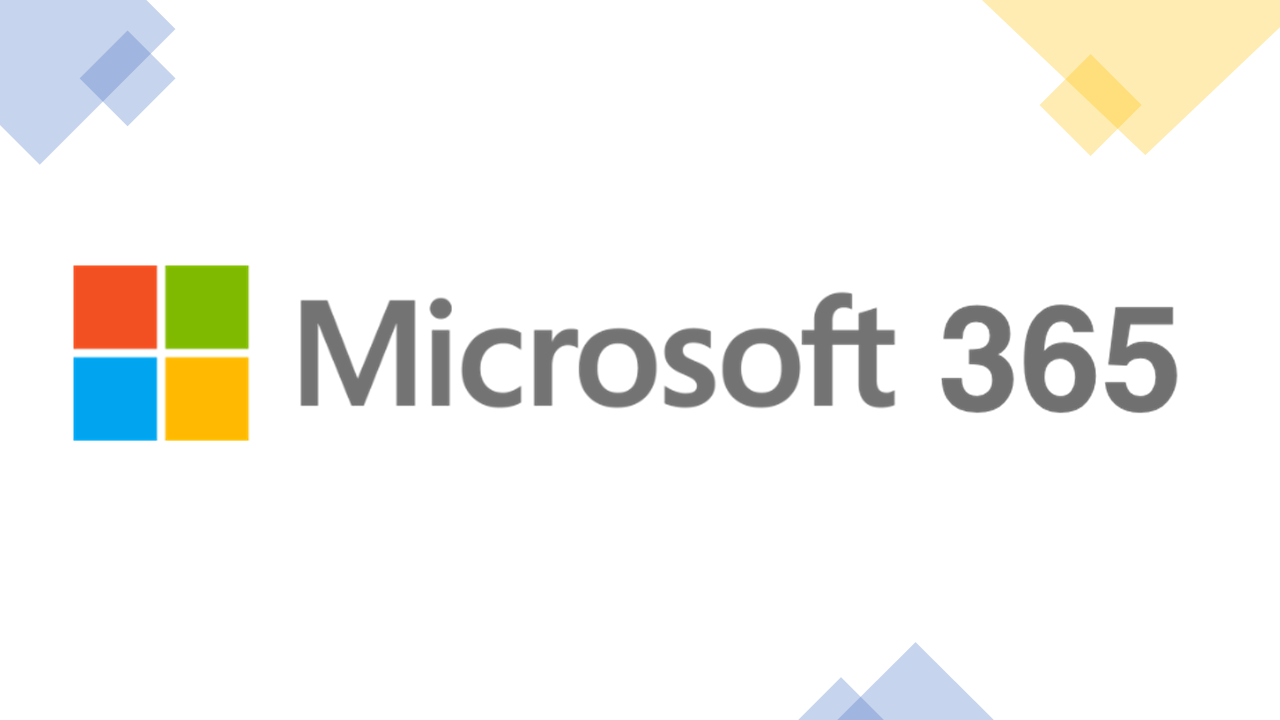Yammerにアップされた投稿をExcelファイルに自動で転記するフローを作成しましたので解説していきたいと思います!
フロー概要
フロー解説
【グループに新しいメッセージがある場合】
Yammerより指定したコミュニティに投稿があるとフローを開始します。
| グループID | コミュニティのIDを設定 |
| ネットワークID | ユーザーを選択 |
【ユーザー情報を取得する】
【グループに新しいメッセージがある場合】で取得した投稿のユーザー情報を詳しく取得します。
【グループに新しいメッセージがある場合】では、メールアドレスしか取得できません。
| ユーザー情報 | 【グループに新しいメッセージがある場合】 メッセージ送信者 |
【タイムゾーンの変換】
Power Platformでは基本的には協定世界時分でデータのやり取りを行っております。
そのため、日本の標準時刻に直し、Excelで日時で絞込などをできるように変換を行います。
| 基準時間 | 【グループに新しいメッセージがある場合】 メッセージ作成日時 |
| 書式設定文字列 | 汎用の完全な日時パターン – 2009年6月15日(月) 午後8:45:30[U] |
| 変換元のタイムゾーン | (UTC)協定世界時 |
| 変換先のタイムゾーン | (UTC+09:00)大阪、札幌、東京 |
投稿種類を格納【初期化】
後述の投稿種類を格納するための変数を入れられるようにします。
| 名前 | type |
| 種類 | 文字列 |
| 値 |
返信IDを格納【初期化】
後述の投稿または返信の区別をするために確認をします。
| 名前 | request |
| 種類 | 文字列 |
| 値 | 【グループに新しいメッセージがある場合】 メッセージ返信ID |
【ユーザープロフィールの取得(V2)】
Office ユーザー情報を取得することで、メールアドレスから氏名や所属名などユーザーに対する情報を詳細に取得します。
| ユーザー(UPN) | 【ユーザー情報を取得する】 ユーザー電子メール |
【条件】
変数requestに値が空白の場合は「true」空白ではない場合は「false」を出力します。
この場合では、変数requestが空白の場合「はいに移動」空白ではない場合は「いいえに移動」します。
これで新規投稿か、返信(コメント)なのかを区別しています。
|
empty(variables(‘request’))
|
次に等しい | true |
はいの場合>変数に新規投稿を代入【変数の設定】
変数typeに「新規投稿」という文字列を挿入します。
| 名前 | type |
| 値 | 新規投稿 |
いいえの場合>変数に返信を代入【変数の設定】
変数typeに「返信」という文字列を挿入します。
| 名前 | type |
| 値 | 返信 |
【表に行を追加】
指定したExcelファイルにフローで取得した情報を転記させます。
| 場所 | (Excelの保存先やテーブルを選択) |
| ドキュメントライブラリ | |
| ファイル | |
| テーブル | |
| (テーブル列名) | (転記内容を選択) |